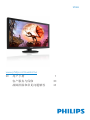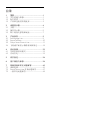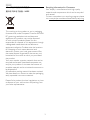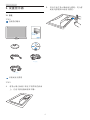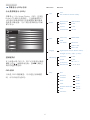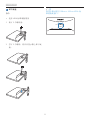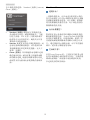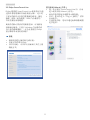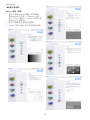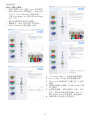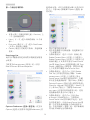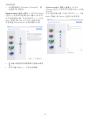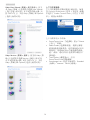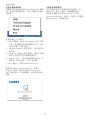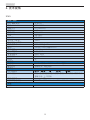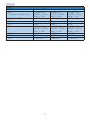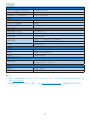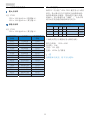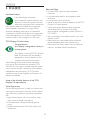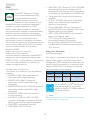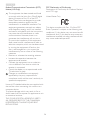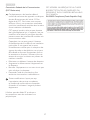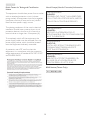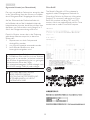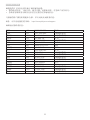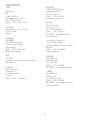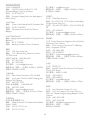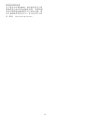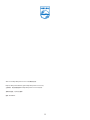SC 用户手册 1
客户服务与保修 30
故障排除和常见问题解答 45
273E3
www.philips.com/welcome

目录
1. 重要 ....................................................................1
1.1 安全措施与维修 ........................................................1
1.2 标志说明 .......................................................................2
1.3 产品和包装材料的废弃 .......................................3
2. 设置显示器 ......................................................4
2.1 安装 ....................................................................................4
2.2 操作显示器 ...................................................................5
2.3 卸下底座支撑臂和底座 .......................................7
3. 产品信息...........................................................9
3.1 Smartimage Lite ...........................................................9
3.2 SmartContrast ..............................................................10
3.3 Philips SmartControl Lite .......................................11
3.4 飞利浦平面显示器像素残缺规定 ................18
4. 技术规格...........................................................23
4.1 分辨率和预设模式 ..................................................23
4.2 自动省电 .........................................................................23
5. 有关规定...........................................................24
6. 客户服务与保修 .............................................24
7. 故障排除和常见问题解答 ...........................45
7.1 故障检修 .........................................................................45
7.2 SmartControl Lite 常见问题解答 ...................47
7.3 一般常见问题解答 ..................................................48

1
1.
重要
1. 重要
此电子版用户指南适合使用 Philips 显示器的
所有用户。 请在使用您的显示器之前花点时
间阅读本用户手册。 它包含与使用显示器相
关的重要信息和注意事项。
产品享受飞利浦保修须符合下列条件:产品
适当用于其设计目的、符合操作说明、返修
时提供原始帐单或付款收据,帐单或收据应
载明购货日期、销售商名称、产品型号及生
产号。
1.1 安全措施与维修
警告
使用本文档中未介绍的控制、调整或过程可
能导致碰撞、电气危险和 / 或机械危险。
连接和使用电脑显示器时,请阅读并遵循以
下说明。
操作:
• 不要让显示器受阳光直接照射,并使其远
离火炉或其它任何热源。
• 移开任何可能掉入通风孔的物品或者会妨
碍显示器电子器件正常冷却的物品。
• 不要堵塞机壳上的通风孔。
• 放置显示器时,确保电源插头和插座便于
插拔。
• 如果通过拔掉电源线或直流电源线关闭显
示器电源,则在重新连接电源线或直流电
源线以进行正常操作之前,必须等待 6 秒
钟。
• 请务必使用由 Philips 提供的经过认可的电
源线。 如果电源线缺失,请与您当地的服
务中心联系。 (请参见“消费者信息中
心”)
• 在使用过程中,请勿让显示器受到剧烈震
动或碰撞。
• 在使用或运输期间,不要敲打显示器或使
显示器掉落。
维护
• 为保护显示器以避免可能的损坏,请勿过
分施力于 LCD 面板。 移动显示器时,抓
住边框将其抬起;抬起时,不要将手或手
指放在 LCD 面板上。
• 长时间不使用显示器时,应拔掉显示器电
源插头。
• 使用略微蘸湿的布清洁显示器时,应拔掉
显示器电源线插头。 电源关闭时,可以使
用干布擦拭屏幕。 但是,切勿使用有机溶
剂(如酒精)或含氨水的液体清洁显示器。
• 为避免电击或本机永久性损坏,不要在多
尘、下雨、水附近或过分潮湿的环境中使
用显示器。
• 如果显示器被弄湿了,应尽快用软布擦拭
干净。
• 如果异物或水进入显示器,请立即关闭电
源,并拔掉电源线。 然后,取出异物或擦
干水,并送到维修中心进行检修。
• 请勿在炎热、阳光直接照射或严寒的地方
存放或使用显示器。
• 为了保持显示器的最佳性能并延长使用寿
命,请在符合下列温度和湿度条件的地方
使用显示器。
o
温度: 0-40˚C 32-95˚F
o
湿度: 20-80% RH

2
1.
重要
• 重要 : 显示器无人看管时务必启动移动的
屏幕保护程序。 如果显示器将显示静止不
变的内容,请务必启用屏幕定期刷新应用
程序。 长时间不间断显示静止或静态图像
可能会在屏幕上造成“烙印”,也称“残
像”或“余像”。
“烙印”、“残像”或“余像”是 LCD
面板技术的一种常见现象。 多数情况下,
关掉电源一定时间后,“烙印”、“残像”
或“余像”会逐渐消失。
小心
严重的“烙印”、“残像”或“余像”不会
消失,不能修复。 上面提到的损坏不在保修
范围内。
维修
• 只有专业的维修人士可以打开机壳盖。
• 如果在维修或集成时需要任何文档,请与
您当地的服务中心联系。 (请参见“消费
者信息中心”一章)
• 关于运输信息,请参见“技术规格”。
• 不要将显示器放在阳光直接照射的车内。
注
如果显示器工作不正常,或者当您参照本手
册中的操作说明而不知道应执行哪个步骤时,
请与服务技术人员联系。
1.2 标志说明
以下分节描述使用于此文件的标志惯例。
注、注意、小心
在此指南中,文字段落配有图标并以黑体或
斜体书写。 这些段落含有 “注”、“注意”
或“小心”字句。 其使用如下:
注
此图标显示重要信息和提示,以助你更好地
使用你 的电脑系统。
注意
此图标显示的信息提醒你如何避免硬体的潜
在损害或 数据丢失。
小心
此图标显示对身体伤害的可能性,并警告你
如何避免 此问题。
某些小心警告可能以不同格式出现,也可能
不带任何图标。 在此类情况下,小心警告的
具体显示由管理机关规定。

3
1.
重要
1.3 产品和包装材料的废弃
废旧电气和电子设备 - WEEE
This marking on the product or on its packaging
illustrates that, under European Directive 2002/96/
EC governing used electrical and electronic
appliances, this product may not be disposed
of with normal household waste. You are
responsible for disposal of this equipment through
a designated waste electrical and electronic
equipment collection. To determine the locations
for dropping off such waste electrical and
electronic, contact your local government office,
the waste disposal organization that serves your
household or the store at which you purchased
the product.
Your new monitor contains materials that can be
recycled and reused. Specialized companies can
recycle your product to increase the amount of
reusable materials and to minimize the amount to
be disposed of.
All redundant packing material has been omitted.
We have done our utmost to make the packaging
easily separable into mono materials.
Please find out about the local regulations on how
to dispose of your old monitor and packing from
your sales representative.
Recycling Information for Customers
Your display is manufactured with high quality
materials and components which can be recycled
and reused.
To learn more about our recycling program please
visit www.philips.com/about/sustainability/recycling.

4
2.
设置显示器
2. 设置显示器
2.1 安装
273E3
包装箱内物品
Register your product and get support at
www.philips.com/welcome
273E3
Quick
Start
2
0
1
1
K
o
n
i
n
k
l
i
j
k
e
P
h
i
l
i
p
s
E
l
e
c
t
r
o
n
i
c
s
,
N
.
V
.
A
l
l
r
i
g
h
t
s
r
e
s
e
r
v
e
d
.
U
n
a
u
t
h
o
r
i
z
e
d
d
u
p
l
i
c
a
t
i
o
n
i
s
a
v
i
o
l
a
t
i
o
n
o
f
a
p
p
l
i
c
a
b
l
e
l
a
w
s
.
M
a
d
e
a
n
d
p
r
i
n
t
e
d
i
n
C
h
i
n
a
.
V
e
r
s
i
o
n
M
3
2
7
3
E
E
1
T
Q
7
0
G
2
7
C
1
8
1
3
1
A
Monitor drivers
Quick Start Guide
SmartControl software
安装底座支撑臂
273E3
1.
将显示器正面朝下放在平滑柔软的表面
上,注意不要刮擦或损坏屏幕。
2.
用双手拿住显示器底座支撑臂,用力将
底座支撑臂插入底座支撑柱。
DVI ( 选件 )
VGA ( 选件 )

5
2.
设置显示器
连接电脑
交流电源输入
VGA 输入
DVI-D 输入(仅适用于特定型号)
Kensington 防盗锁
连接到 PC
1.
将连接线牢固连接到显示器背面插
口。
2.
先关闭电脑,再拉出电源线。
3.
将显示器讯号线连在电脑背面的视听
连接器。
4.
将电脑及显示器的电源线插入最接近
的插座内。
5.
打开计算机和显示器的电源。 如果显
示器显示图像,则安装完毕。
2.2 操作显示器
产品正面说明
: 访问 OSD 菜单。
: 返回上一级 OSD。
: 切换至 4:3 显示。
: 打开和关闭显示器的电源。
: 调整 OSD 菜单。
: 切换信号输入源。
: SmartImage Lite。 有 3 种模式供选
择: Standard ( 标准 )、Internet、
和 Game ( 游戏 )。

6
2.
设置显示器
屏幕显示 (OSD) 说明
什么是屏幕显示 (OSD)?
屏幕显示(On-Screen Display,OSD)是所有
Philips LCD 都具有的特性。 它使得最终用户
可以通过屏幕说明窗口直接调整屏幕性能或
选择显示器功能。 用户友好的屏幕显示界面
如下所示:
控制键简介
在上面显示的 OSD 中,用户可以按显示器前
面板上的 按钮移动光标,按
OK
( 确定 )
所作的选择或更改。
OSD 菜单
下面是 OSD 结构概览。 以后进行各种调整
时,可以以此作为参考。
Main menu Sub menu
Input
VGA
DVI (available for selective models)
Picture
Wide screen,4:3
0~100
0~100
On, Off
Picture Format
Brightness
Contrast
SmartContrast
OSD Settings
0~100
0~100
Off, 1, 2, 3, 4
5, 10, 20, 30, 60
Horizontal
Vertical
Transparency
OSD Time out
Setup
0~100
On, Off
Yes, No
0~100
0~100
0~100
H. Position
Auto
V. Position
Phase
Clock
Resolution Notification
Reset
Information
Language
English Español, Français, Deutsch, Italiano,
Português,
Русский
简体中文,
Türkçe
Color
6500K, 9300K
Red: 0~100
Green: 0~100
Blue: 0~100
Color Temp.
sRGB
User Define

7
2.
设置显示器
分辨率通知
根据设计,此显示器在固有分辨率
1920×1080@60Hz 时达到最佳性能。 当
显示器以不同的分辨率开机时,屏幕上
会显示提醒。 为达到最佳效果,请使用
1920×1080@60Hz。
显示器以不同的分辨率开机时,屏幕上会显
示提醒。
物理功能
倾斜
2.3 卸下底座支撑臂和底座
卸下底座支撑臂
在开始拆卸显示器底座前,请遵循下面的说
明以避免损坏或伤害。
1. 将显示器正面朝下放在平滑的表面上,
注意不要刮擦或损坏屏幕。
2. 按锁定夹,从底座支撑柱上卸下底座支
撑臂。

8
2.
设置显示器
卸下底座
条件:
• 适合 VESA 标准装配情况
1. 取下 3 个螺丝盖。
2. 拧下 3 个螺丝,然后从显示器上卸下底
座。
注
此显示器可使用 100mm x 100mm VESA- 标
准的装配接口。
100mm
100mm

9
3.
产品信息
如何启用 SmartImage Lite ?
1.
按 在屏幕上启动 SmartImage Lite
2.
按住 切换 Standard ( 标准 )、Internet、
Game ( 游戏 )。
3.
SmartImage Lite OSD 在屏幕上保留 5 秒
钟,您也可以按“OK(确定)”进行确
认。
4.
当启用 SmartImage Lite 时,会自动禁
用 sRGB 方案。如要使用 sRGB,您需
要使用显示器前面板上的 按钮禁用
SmartImage Lite。
除了使用 键向下滚动外,还可以按 按
钮进行选择,然后按 “
OK
(确定)” 确认
所作的选择并关闭 SmartImage OSD。
3. 产品信息
3.1 Smartimage Lite
这是什么?
SmartImage Lite 提供一些针对不同内容类型进
行优化的预设值,可以动态地实时调整亮度、
对比度、颜色和清晰度。 无论您是使用文字
应用程序、显示图像还是观看视频,Philips
SmartImage Lite 都能提供非常出色的显示效
果。
为什么需要它?
您希望显示器在显示您喜欢的各种类型的内
容时都能提供出色的显示效果,SmartImage
Lite 软件能够动态地实时调整亮度、对比度、
颜色和清晰度,从而改善您的显示器观看体
验。
它如何工作?
SmartImage Lite 是 Philips 独有的一项先进技
术,可以分析屏幕上显示的内容。 根据您选
择的方案,SmartImage Lite 动态增强图像的对
比度、颜色饱和度和清晰度以增强显示内容
的效果 - 所有这一切只需按一下按钮,全部实
时进行。

10
3.
产品信息
3.2 SmartContrast
这是什么?
一项独特的技术,可以动态分析所显示的内
容并自动优化 LCD 显示器的对比度以达到最
佳清晰度和观看舒适度,对于清晰、锐利和
明亮的图像提高背光亮度,对于深色背景的
图像降低背光亮度。
为什么需要它?
您希望在显示各种内容时都能达到最佳的清
晰度和观看舒适度。 SmartContrast 动态控制
对比度并调整背光,以提供清晰、锐利、明
亮的游戏和视频图像或者清晰可读的办公文
字。 通过降低显示器的功耗,可以节省能耗
成本,延长显示器的使用寿命。
它如何工作?
启用 SmartContrast 时,它将实时分析显示的
内容以调整颜色和控制背光亮度。 当观看视
频或玩游戏时,此功能可动态增强对比度,
以达到美好的娱乐体验。
有 3 种模式供选择: Standard ( 标准 ), Internet,
Game ( 游戏 )。
• Standard ( 标准 ): 增强文字并降低亮度,
从而提高可读性,减轻眼睛疲劳。 当使
用电子表格、PDF 文件、扫描文档或其
他常用办公应用程序时,此模式可以显
著提高可读性和效率。
• Internet: 此配置文件组合颜色饱和度、动
态对比度和清晰度增强,可以使照片和
其他图像的色彩更鲜明更透澈 – 无人工
效果,无褪色。
• Game ( 游戏 ): 开启增速传动电路以达到
最佳响应时间
,
减少屏幕上快速移动物
体的锯齿边缘
,
增强明暗图案的对比度
,
此配置文件为游戏玩家提供最佳游戏体
验。

11
3.
产品信息
3.3 Philips SmartControl Lite
Phillips 提供的 SmartControl Lite 新软件可以通
过简单易用的图形界面控制显示器。 这个用
户友好的软件可以指导您微调分辨率、颜色
校准、时钟 / 相位调整、RGB 白点调整等,
不再需要复杂的调整。
此软件的核心算法采用最新技术,可加快处
理和响应速度。它基于 Windows 7 标准的引
人注意的动画图标,一定会在您使用 Philips
显示器时带来美好的体验 !
安装
• 按照说明进行操作和完成安装。
• 安装完毕后即可启动。
• 以后启动时,可以单击桌面或工具栏上的
快捷方式。
首次启动 Wizard ( 向导 )
• 第一次安装完 SmartControl Lite 后,自动
进入初次启动 Wizard ( 向导 )。
• 此向导指导您逐步调整显示器性能。
• 以后,您可以进入“Plug-in ( 插件 )”菜单
启动向导。
• 不使用向导时,您可以通过标准窗格调整
更多选项。

12
3.
产品信息
使用标准窗格:
Adjust ( 调整 ) 菜单:
• 您可以利用 Adjust ( 调整 ) 菜单来调
整 Brightness ( 亮度 )、Contrast ( 对比
度 )、Focus ( 聚焦 )、Position ( 位置 ) 和
Resolution ( 分辨率 )。
• 您可以按照指导说明进行调整。
• Cancel ( 取消 ) 提示用户是否取消安装。

13
3.
产品信息
Color ( 颜色 ) 菜单:
• 您可以利用
Color ( 颜色 )
menu 菜单
调整
RGB、
Black Level ( 黑色级别 )
、
White Point
( 白点 )
、
Color Calibration ( 颜色校准 )
、
以及 SmartImage Lite(请参见 SmartImage
Lite 一节)。
• 您可以按照指导说明进行调整。
• 根据输入,参见下表中的子菜单项目。
• Color Calibration ( 颜色校准 )
示例
1.
“Show Me ( 演示 )”启动颜色校准教程。
2.
Start ( 开始 ) - 启动 6 步颜色校准过程。
3.
Quick View ( 快速查看 ) 加载之前 / 之后的
图像。
4.
如要返回颜色主窗格,可以单击Cancel (取
消 ) 按钮。
5.
启用颜色校准 - 在默认情况下开启。 若不
选中,则不允许执行颜色校准,start ( 开
始 ) 和 quick view ( 快速查看 ) 按钮变暗。
6.
校准屏幕上必须显示专利信息。

14
3.
产品信息
选项)时可用。在不支持的显示器 (支持 DDC/
CI) 上,只有Help (帮助)和 Options (选项) 标
签可用。
• 显示当前首选项设置。
• 选中复选框时启用此功能。复选框相当于
一个切换开关。
• 在默认情况下,选中(开启)桌面上的
Enable Context Menu ( 启用上下文菜单 )。
Enable Context Menu ( 启用上下文菜单 ) 在
桌面右键上下文菜单中显示 SmartControl
Lite 的 Select Preset ( 选择预设值 ) 和 Tune
Display ( 调整显示 ) 的选项。禁用从右键
上下文菜单中删除 SmartControl Lite。
• 在默认情况下,选中 On ( 开启 )Enable
Task Tray ( 启用任务托盘 ) 图标。Enable
context menu ( 启用上下文菜单 ) 显示
SmartControl Lite 的任务托盘菜单。右键
单击任务托盘图标时,显示 Help ( 帮助 )、
Technical Support ( 技术支持 ) 的菜单选项、
Check for Upgrade ( 检查更新 )、About ( 关
于 ) 和 Exit ( 退出 )。当禁用 Enable task
tray menu ( 启用任务托盘菜单 ) 时,任务
托盘图标将只显示 Exit ( 退出 )。
• 在默认情况下,选中 On ( 开启 )Run
at Startup ( 启动时运行 )。当禁用时,
SmartControl Lite 在启动时不运行,也不
在任务托盘中。启动 SmartControl Lite 的
唯一方式是从桌面快捷方式或从程序文
件。不选中此框(禁用)时,将不加载设
置为在启动时运行的预设值。
第一个颜色校准屏幕:
• 在显示第二个颜色屏幕之前,Previous ( 上
一个 ) 按钮被禁用。
• Next ( 下一个 ) 进入后面的目标(6 个目
标)。
• Final next ( 最后下一个 ) 进入 File>Presets
( 文件 > 预设值 ) 窗格。
• Cancel ( 取消 ) 关闭用户界面,并返回插
件页。
SmartImage Lite
允许用户根据内容更改设置以得到更好的显
示设置。
当设置为 Entertainment ( 娱乐 ) 时,启用
SmartContrast 和 SmartResponse。
Options>Preferences (选项>首选项) - 仅当从
Options (选项)下拉菜单中选择Preferences (首

15
3.
产品信息
• 启用透明模式 (Windows 7/Vista/XP)。 默
认值是 0% 不透明。
Options>Input ( 选项 > 输入 ) - 仅当从 Options
( 选项 ) 下拉菜单中选择 Input ( 输入 ) 时可用。
在不支持的显示器(支持 DDC/CI)上,只有
Help ( 帮助 ) 和 Options ( 选项 ) 标签可用。
所有其他 SmartControl Lite 标签都不可用。
• 显示输入源使用说明窗格和当前输入源设
置。
• 在单个输入显示上,不显示此窗格。
Options>Audio ( 选项 > 音频 ) - 仅当从
Options ( 选项 ) 下拉菜单中选择 Audio ( 音频 )
时可用。
在不支持的显示器(支持 DDC/CI)上,只有
Help ( 帮助 ) 和 Option ( 选项 ) 标签可用。

16
3.
产品信息
Help>User Manual ( 帮助 > 用户手册 ) - 仅当
从 Help ( 帮助 ) 下拉菜单中选择 User Manual
( 用户手册 ) 时可用。在不支持的显示器 ( 支
持 DDC/CI) 上,只有 Help ( 帮助 ) 和 Options
( 选项 ) 标签可用。
Help>Version ( 帮助 > 版本 ) - 仅当从 Help ( 帮
助 ) 下拉菜单中选择 Version ( 版本 ) 时可用。
在不支持的显示器 ( 支持 DDC/CI) 上,只有
Help ( 帮助 ) 和 Options ( 选项 ) 标签可用。
上下文关联菜单
上下文关联菜单在默认情况下被启用。 如果
在 Options>Preferences ( 选项 > 首选项 ) 窗格
中选中了 Enable Context Menu ( 启用上下文菜
单 ),将显示该菜单。
上下文菜单有 4 个项目:
• SmartControl Lite - 当选择时,显示“About
( 关于 )”屏幕。
• Select Preset ( 选择预设值 ) - 提供已保存
的预设值的层级菜单,这些预设值可以立
即使用。 复选标记表示当前选择的预设
值。 此外,还可以从下拉菜单中调用工厂
预设值。
• Tune Display ( 调整显示 ) - 打开
SmartControl Lite 控制面板。
• SmartImage Lite – 检查当前设置:Standard
( 标准 )、Internet、Game ( 游戏 )。

17
3.
产品信息
任务托盘菜单启用
右键单击任务托盘中的 SmartControl Lite 图标
时,显示任务托盘菜单。 单击左键时启动应
用程序。
任务托盘有 5 个项目:
• Help (帮助) - 访问 User Manual (用户手册)
文件:使用默认的浏览器窗口打开 User
Manual (用户手册) 文件。
• Technical Support (技术支持) - 显示技术支
持页面。
• Check for Update (检查更新) - 使用户登录
到 PDI 并检查是否有最新的版本。
• About (关于) - 显示详细的参考信息:产
品版本、发行信息、以及产品名称。
• Exit (退出) – 关闭 SmartControl Lite。
如要再次运行 SmartControl Lite,或者从
Program ( 程序 ) 菜单中选择 SmartControl
Lite,或者双击 PC 桌面图标,或者重新启动
系统。
任务托盘菜单禁用
当在首选项文件夹中禁用任务托盘时,只
显示 EXIT ( 退出 ) 选项。 如要彻底从任
务托盘中删除 SmartControl Lite,可以在
Options>Preferences ( 选项 > 首选项 ) 中禁用
Run at Startup ( 启动时运行 )。

18
3.
产品信息
3.4 飞利浦平面显示器像素残缺规定
飞利浦致力于提供最优质的产品。 本公司运
用同行业最先进的制造程序,实行严格的质
量管理。 不过,平板显示器使用的 TFT LCD
面板若有像素或子像素残缺,有时也是事所
难免。 没有任何厂家能够担保所有的屏幕皆
无像素残缺,飞利浦却保证任何显示器,如
果超过不可接受的残缺量,必将得到担保条
件下的维修或替换。 此处须知描述不同种类
的像素残缺,规定每一种类可以接受的残缺
水准。 为了符合所担保的维修或替换,TFT
LCD 面板上的像素残缺量必须超过这些可接
受的水准。 例如,显示器上不足 0.0004% 的
子像素可能存在缺陷。 此外,鉴于有些像素
残缺种类或组合比其它更引人注意,飞利浦
对此种类确定更高的质量标准。 本规定全球
范围有效。
像素和分像素
一个像素,或称图像元素,由三个属于红绿
蓝主颜色的分像素组成。 许多像素在一起形
成一个图像。 像素里的所有分像素全被照亮
时,三个带颜色的分像素一起以一个白色像
素出现。 当他们全部变暗时,三个带颜色的
分像素一起以一个黑色像素出现。 其它类的
明暗分像素组合则以其它颜色的单个像素出
现。
像素残缺种类
像素和分像素残缺以不同形式出现在屏幕上。
有两类像素残缺,每一类内有多种分像素残
缺。
亮点缺陷
亮点缺陷是一直点亮的像素或子像素。 也就
是说,亮点是当显示器屏幕上显示暗图案时
一直发亮的子像素。 亮点缺陷有如下类型:
一个发亮的红绿蓝分像素
二个相邻发亮的分像素:
- 红 + 蓝 = 紫
- 红 + 绿 = 黄
- 绿 + 蓝 = 氰(浅蓝)
三个相邻发亮分像素(一个白色像素)
ページが読み込まれています...
ページが読み込まれています...
ページが読み込まれています...
ページが読み込まれています...
ページが読み込まれています...
ページが読み込まれています...
ページが読み込まれています...
ページが読み込まれています...
ページが読み込まれています...
ページが読み込まれています...
ページが読み込まれています...
ページが読み込まれています...
ページが読み込まれています...
ページが読み込まれています...
ページが読み込まれています...
ページが読み込まれています...
ページが読み込まれています...
ページが読み込まれています...
ページが読み込まれています...
ページが読み込まれています...
ページが読み込まれています...
ページが読み込まれています...
ページが読み込まれています...
ページが読み込まれています...
ページが読み込まれています...
ページが読み込まれています...
ページが読み込まれています...
ページが読み込まれています...
ページが読み込まれています...
ページが読み込まれています...
ページが読み込まれています...
ページが読み込まれています...
-
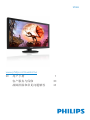 1
1
-
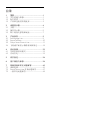 2
2
-
 3
3
-
 4
4
-
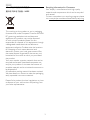 5
5
-
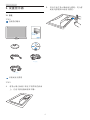 6
6
-
 7
7
-
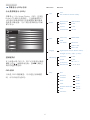 8
8
-
 9
9
-
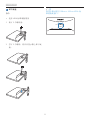 10
10
-
 11
11
-
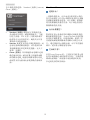 12
12
-
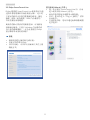 13
13
-
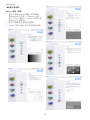 14
14
-
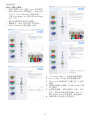 15
15
-
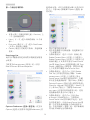 16
16
-
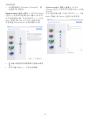 17
17
-
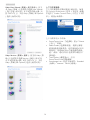 18
18
-
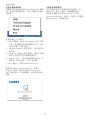 19
19
-
 20
20
-
 21
21
-
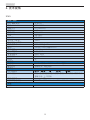 22
22
-
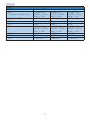 23
23
-
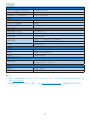 24
24
-
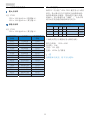 25
25
-
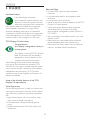 26
26
-
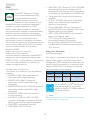 27
27
-
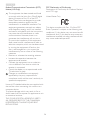 28
28
-
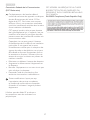 29
29
-
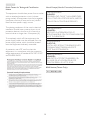 30
30
-
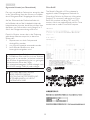 31
31
-
 32
32
-
 33
33
-
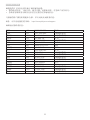 34
34
-
 35
35
-
 36
36
-
 37
37
-
 38
38
-
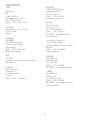 39
39
-
 40
40
-
 41
41
-
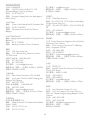 42
42
-
 43
43
-
 44
44
-
 45
45
-
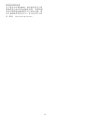 46
46
-
 47
47
-
 48
48
-
 49
49
-
 50
50
-
 51
51
-
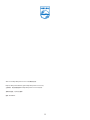 52
52